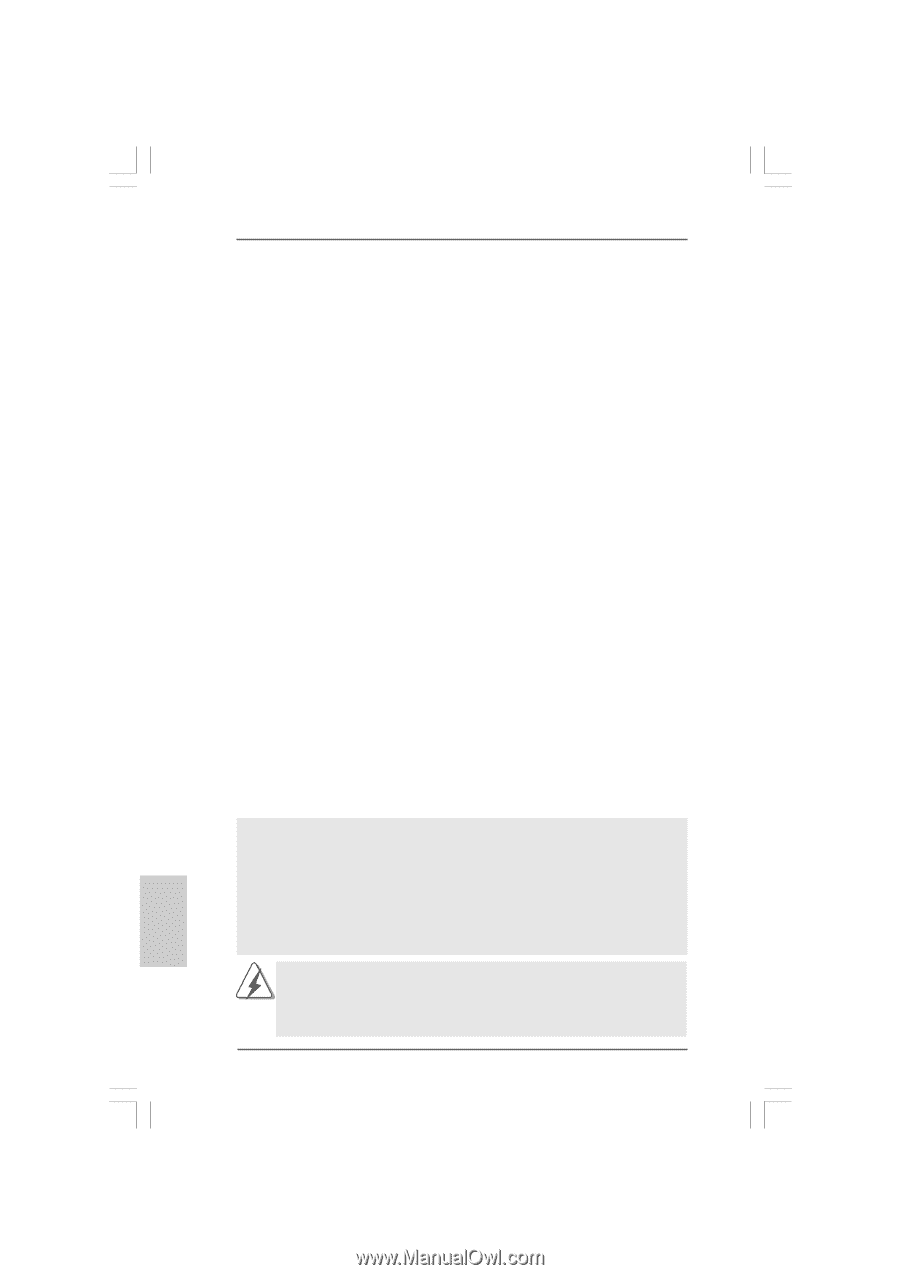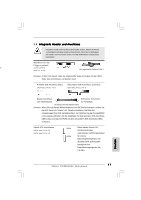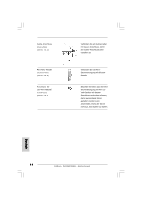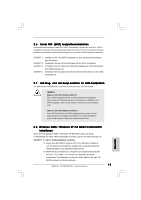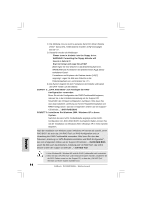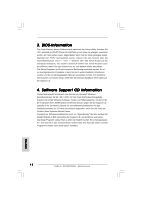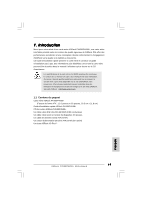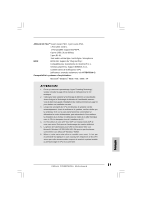ASRock P4V88 Quick Installation Guide - Page 46
SCHRITT 2: „SATA RAID BIOS zum Festlegen der RAID
 |
View all ASRock P4V88 manuals
Add to My Manuals
Save this manual to your list of manuals |
Page 46 highlights
C. Die Meldung „Do you want to generate Serial ATA driver diskette [Y/N]?" [Serial ATA-Treiberdiskette erstellen [Y/N]?] bestätigen Sie mit . D. Daraufhin werden die Meldungen Please insert a diskette into the floppy drive. WARNING! Formatting the floppy diskette will lose ALL data in it! Start to format and copy files [Y/N]? [Bitte legen Sie eine Diskette in das Diskettenlaufwerk ein. WARNUNG! Das Formatieren der Diskette löscht ALLE darauf enthaltenen Daten! Formatieren und Kopieren der Dateien starten [Y/N]?] angezeigt. Legen Sie bitte eine Diskette in das Diskettenlaufwerk ein und drücken Sie . E. Das System beginnt mit dem Formatieren der Diskette und kopiert die SATA-Treiber auf die Diskette. SCHRITT 2: „SATA RAID BIOS" zum Festlegen der RAIDKonfiguration verwenden. Bevor Sie mit der Konfiguration der RAID-Funktionalität beginnen, müssen Sie in der Installationsanleitung auf der Support-CD hinsichtlich der richtigen Komfiguration nachlesen. Bitte lesen Sie dazu das Dokument „Anleitung zur SATA-Festplatteninstallation und RAID-Konfiguration", das sich in folgendem Ordner auf der SupportCD befindet: .. \ SATA RAID BIOS SCHRITT 3: Installieren Sie Windows 2000 / Windows XP in Ihrem System. Nachdem Sie eine SATA-Treiberdiskette angelegt und die RAIDKonfiguration mit „SATA RAID BIOS" durchgeführt haben, können Sie mit der Installation von Windows 2000 / Windows XP in Ihrem System beginnen. Nach der Installation von Windows 2000 / Windows XP können Sie sowohl „SATA RAID BIOS" als auch das „VIA RAID Tool" zur RAID-Konfiguration und zur Verwaltung der RAID-Funktionalität verwenden. Bitte lesen Sie dazu das Dokument „Anleitung zur SATA-Festplatteninstallation und RAID-Konfiguration", das sich in folgendem Ordner auf der Support-CD befindet: .. \ SATA RAID BIOS Lesen Sie bitte auch das Dokument „Anleitung zum VIA RAID Tool", das sich in diesem Ordner der Support-CD befindet: .. \ VIA RAID Tool 1. Unter Windows 98 / Windows ME wird die RAID-Funktionalität nicht unterstützt. 2. Wenn Sie das „VIA RAID Tool" unter Windows benutzen möchten, installieren Sie die SATA-Treiber erneut von der Support-CD, so dass das „VIA RAID Tool" ebenfalls auf Ihrem System installiert wird. 46 ASRock P4V88/P4V88+ Motherboard Deutsch